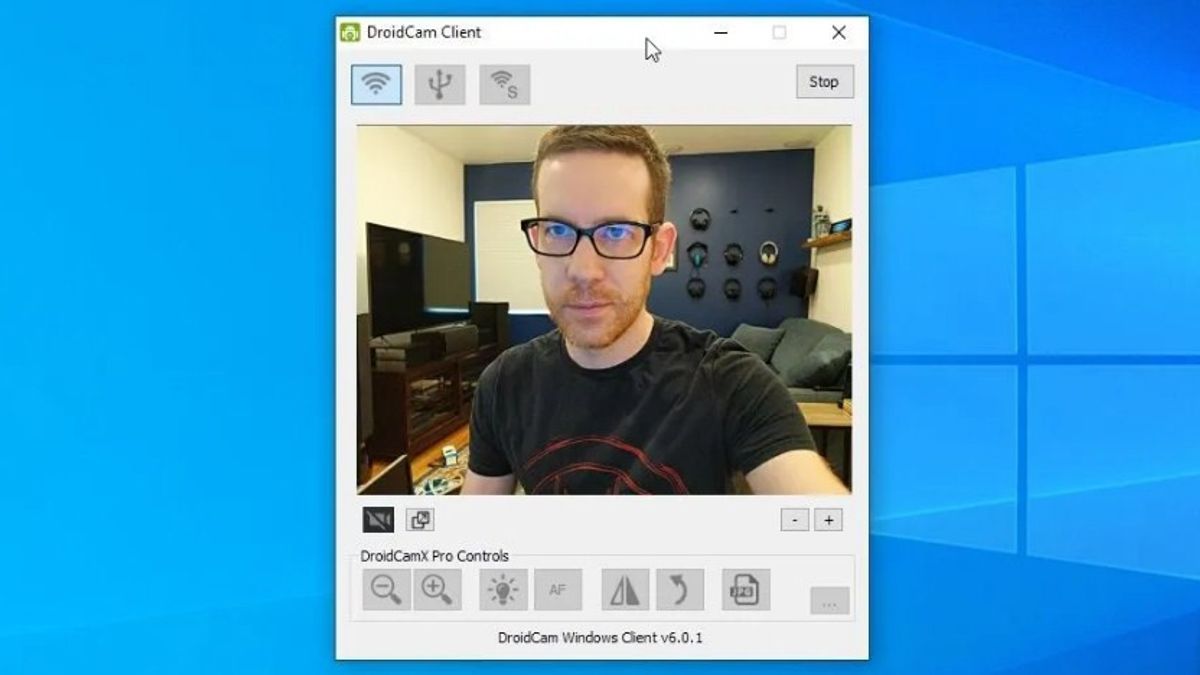YOGYAKARTA - 在持续大流行的时代,许多工作活动是在家或在家工作(WFH)进行的。最常见的活动之一是使用 Zoom 或 Google Meet 与客户或同事会面。
但是,有时使用的笔记本电脑或计算机没有很好的分辨率来进行视频会议。因此,用户在使用设备上的网络摄像头进行演示时无法显示良好的图像。
但是,用户不必担心这个问题。因为,有许多方法可以用来克服网络摄像头图像的质量,不太兼容,在网上举行会议,其中之一是使用智能手机摄像头,你有。
用户可以通过Android上的Play商店下载Drodcam应用程序,使手机成为网络摄像头。操作应用程序时可以采取的步骤已由下面的 VOI 团队编译。
将您的安卓摄像头变成摄像头要将手机上的摄像头插入网络摄像头,用户可以先在 Play Store 上下载Drodcam 应用程序,然后将其安装在手机上。
用户还必须在计算机或笔记本电脑上使用设备上可用的浏览器下载相同的应用程序。
一旦机器人摄像头应用程序安装在Android手机和计算机上,用户可以激活和运行桌面上的应用程序。在安装过程中,将提示用户安装音频驱动程序。
一旦 Windows 应用运行,用户将可以选择通过新窗口使用 USB 和无线有线网络连接您的设备。
在此选项下,用户将看到必须填写 Android 设备 IP 地址的列。您可以输入在 Andrid 的机器人摄像头应用程序中看到的 IP 地址号码。
在开始使用手机摄像头作为网络摄像头之前,用户可以检查应用程序中可用的音频和视频列。它旨在允许设备将手机上的音频和视频使用到网络摄像头中。
原因是,如果不允许访问两个菜单中的一个,则使用时可能会导致问题。它还会影响您参加的会议的顺利性。
如果您已经完成了上述步骤,那么用户可以通过 Zoom 或 Google 在计算机上通过手机摄像头作为网络摄像头进行交友。
The English, Chinese, Japanese, Arabic, and French versions are automatically generated by the AI. So there may still be inaccuracies in translating, please always see Indonesian as our main language. (system supported by DigitalSiber.id)